2022java学习笔记五(IDEA开发工具的使用)
在业内被公认的
下载文件双击打开并修改安装路径

根据电脑系统的位数进行安装,一直点击下一步

选择使用30天

运行界面

IDEA工具项目创建
一、点击首页的+号,创建工程

修改文件的目录

二、创建Module模块
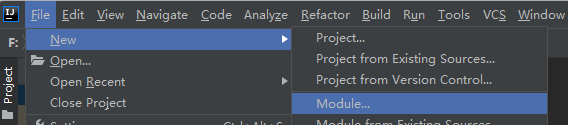
选择JDK版本
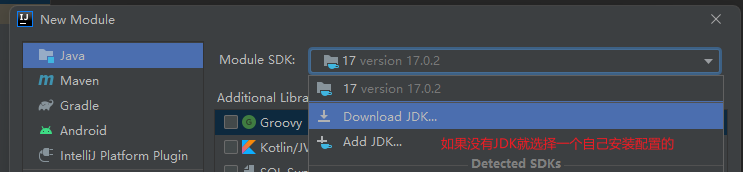
给模块起名
根据我们的工程路径创建的模块
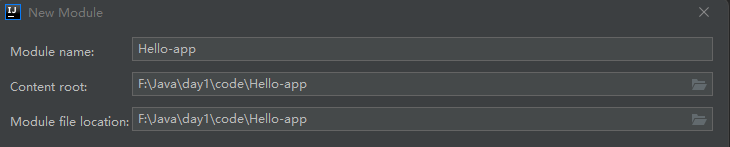
点击Finish完成模块创建

三、创建包
包名一般为公司域名的倒写

四、包名下创建类

快速创建类

五、运行程序
右键点击Run就可以运行工程

七、IDEA字体、主题、背景设置
设置主题基础步骤:
File–Settings.
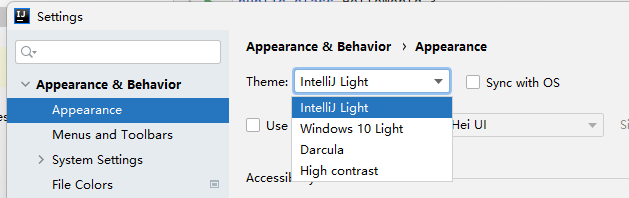
设置字体的基本步骤

设置背景色

八、IDEA常用快捷键

九、IDEA工程、模块常用操作
-
删除类文件
右键 Delete -
修改类名称

-
修改模块
与上面的操作一直,就是修改多了三个选项,建议选第三个
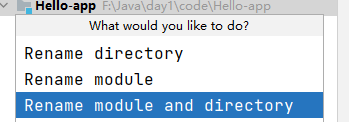
-
导入模块
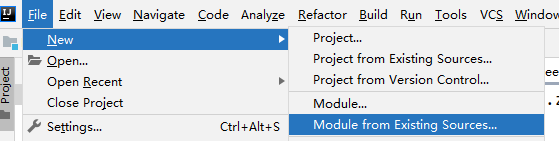
建议新建一个模块,讲别的模块代码复制进来,就不拍原来的模块被删除而恼
拷贝src里面的文件就行
- 删除模块
不会删除原文件

删除方法二

上面的两种方法都不会对源文件进行一个删除,都会保留原文件的
删除原文件的主要方法:
在文件的根目录下删除文件
在.idea文件下的【modules.xml】通过记事本打开删除删除对应的模块api保存
重启IDEA
- 打开工程
- 关闭工程